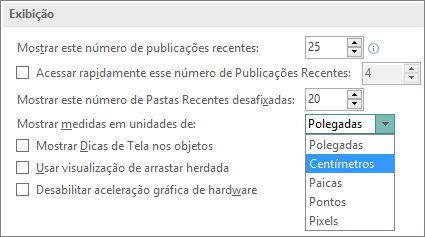O tamanho da página se refere à área de sua publicação. Tamanho do papel ou da folha é o tamanho do papel usado para impressão.
A orientação se refere ao layout de retrato (vertical) ou de paisagem (horizontal). Para obter mais informações sobre como alterar a orientação, confira a seção Alterar a orientação da página.
Neste artigo
Sobre o tamanho da página, o tamanho do papel e a orientação da paisagem/retrato
Qualquer layout de publicação que você selecionar no Fornecedor inclui o tamanho da página e a orientação usados com mais frequência para esse tipo específico de publicação. Você pode alterar o tamanho da página e a orientação e visualizar suas alterações no grupo Configurar Página na guia Design de Página. Você pode alterar o tamanho do papel e a orientação e visualizar suas alterações e a relação entre o tamanho da página e o tamanho do papel na guia Imprimir no modo de exibição Backstage. Para saber mais sobre a guia Imprimir, confira: Imprimir.
Ao definir o tamanho ou a orientação de sua página e papel separadamente, você pode controlar onde a página está localizada no papel e evitar impressões desalinhadas. Você também pode criar um sangramento fora da borda da página imprimindo-a em um papel maior que sua publicação e cortando-o até o tamanho acabado e imprimir várias páginas em uma única folha.
Tamanho da página, tamanho do papel ou orientação de páginas individuais
Você não pode alterar o tamanho da página, o tamanho do papel ou a orientação de páginas individuais em uma publicação de várias páginas. Para produzir uma publicação de várias páginas que contém diferentes páginas individuais, você deve criar publicações separadas para cada tamanho de papel, tamanho de página ou orientação diferentes e então montar a publicação impressa manualmente.
Alterar o tamanho da página
Este procedimento define o tamanho da publicação. Por exemplo, você pode usar este método para selecionar o tamanho da publicação impressa para imprimir um pôster de 55,9 cm por 86,4 polegadas quando impresso — independentemente de sua impressora ser capaz de imprimir o pôster em uma só folha grande de papel ou de você imprimir a faixa em várias folhas sobrepostas (chamadas mosaicos).
Observação: Você pode criar publicações com tamanho de até 609,6 cm por 609,6 cm.
Escolher um tamanho de página
-
Selecione a guia Design da Página.
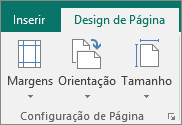
-
No grupo Configurar Página, selecione Tamanho e clique no ícone que representa o tamanho da página desejado. Por exemplo, clique em Carta (Retrato) 21,6 cm x 27,9 cm. Caso não veja o tamanho desejado, clique em Mais Tamanhos Predefinidos de Página ou clique em Criar Novo Tamanho de Página para criar um tamanho de página personalizado. Para obter mais informações sobre como criar novos tamanhos de página personalizados, confira: Caixa de diálogo Tamanho de Página Personalizado.
Criar um tamanho de página personalizado
-
Selecione a guia Design da Página.
-
No grupo Configurar página, selecione Tamanho e Criar Novo Tamanho de Página. Em Página, insira a largura e altura desejada.
Alterar o tamanho do papel
A impressora que você usar determinará os tamanhos de papel que poderão ser usados para impressão. Para verificar o intervalo de tamanhos de papel que sua impressora pode imprimir, consulte o manual da impressora ou exiba os tamanhos de papel que estão atualmente definidos para sua impressora na caixa de diálogo Configurar Impressão.
Para imprimir sua publicação em folhas de papel correspondente ao tamanho da página da publicação, verifique se o tamanho da página e do papel são iguais. Se você desejar imprimir sua publicação em um tamanho de papel diferente — por exemplo, para criar um sangramento ou para imprimir várias páginas em uma folha — altere somente o tamanho do papel.
-
No menu Arquivo, clique em Configurar Impressão.
-
Na caixa de diálogo Configurar Impressão, em Papel; selecione o tamanho do papel desejado, na lista Tamanhos
Alterar a orientação da página
Você pode alterar a orientação da página de retrato para paisagem e vice-versa.
-
Selecione a guia Design da Página.
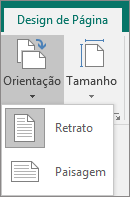
-
No grupo Configurar Página, selecione o menu suspenso Orientação e selecione Retrato ou Paisagem.
Alterar as unidades de medida da régua
Você precisa medir seu documento em centímetros, não em polegadas? É possível mudar a régua para centímetros, paicas, pontos ou pixels, junto com as polegadas.
Clique em Arquivo > Opções > Avançado e role a tela até as configurações de Exibição. Procure Mostrar medidas em unidades de e mude as unidades.